Gestionar las contraseñas con KeePass y KeePassX
Al trabajar en un departamento de sistemas debes gestionar una larga listas de contraseñas, es de agradecer que un programa te facilite dicha gestión, ya que llevar el control de éstas en una hoja de cálculo es inoperante y muy inseguro. Por suerte existen herramientas como KeePass Password Safe y su homónimo para GNU Linux KeePassX, que nos facilitarán trabajar con ellas sin problemas y de una manera segura.
Sobre KeePass Password Safe
Se trata de un programa de software libre, multiplataforma, que originalmente sólo funcionaba en sistemas operativos Microsoft Windows, y que ahora está disponible en sistemas GNU Linux o MAC OS X (ambos en versiones de la comunidad). Hay que tener en cuenta que el nivel de seguridad es bastante alto, ya que el programa almacena los nombres, contraseñas, etcétera, en una base de datos cifrada. Protegido dicho fichero con una contraseña maestra para cada fichero de datos. La versión para sistemas GNU Linux es KeePassX, y está basada en Qt.
KeePass es un software flexible, extensible y muy configurable. Utiliza tecnologías de ofuscación para protegerse de los llamados “keyloggers”, añadido que admite la autentificación en dos factores y opciones de escritorio seguro en sistemas Microsoft Windows. También puede importar ficheros de otros programas similares.
En sus características principales encontramos:
- Gestión de contraseñas. Las contraseñas se pueden dividir en grupos para facilitar su acceso. Cada grupo puede tener un icono para su identificación. A su vez dichos grupos se pueden dividir en subgrupos. Añadido que nos puede facilitar, si así lo deseamos, datos sobre la fecha de creación, último acceso y tiempo de expiración.
- Importación y exportación. La lista de contraseñas se puede exportar a múltiples formatos, como TXT, XML, HTML o CSV.
- Soporte multiusuario. Permite que varios usuarios puedan trabajo con el mismo fichero de contraseñas de manera simultánea.
- Combinación de teclas y arrastrar y soltar. El programa permite atajos de teclado y la funcionalidad de arrastrar y soltar.
- Generación de contraseñas. También lleva consigo una funcionalidad de generación de contraseñas, que nos permitirá crear contraseñas de manera aleatoria.
- Plugins. A KeePass se le pueden añadir funcionalidades mediante plugins.
Respecto al cifrado
Los cifrados simétricos utilizados por el programa para los ficheros de las bases de datos son AES y Twofish. La primera es la opción por defecto. En la últimas versiones Twofish no está disponible, aunque se puede utilizar mediante un plugin.
Mientras el programa se está utilizando, los datos se almacenan en memoria, en los sistemas Microsoft Windows se utiliza la API de protección de datos del mismo sistema operativo.
Existen una versión comunistaria para los sistemas GNU Linux, podemos ver las instrucciones de instalación aquí.
KeePassX en sistemas GNU Linux
En sistemas GNU Linux tenemos disponible el programa KeePassX. Se trata de un programa multiplataforma, utiliza una interfaz ligera y está publicado utilizando la licencia libre GNU GPL. Las características y el funcionamiento es igual que el de KeePass. Los ficheros generados por KeePassX son totalmente compatibles con KeePass Password Safe.
La instalación en sistemas Debian y Ubuntu es de la siguiente manera:
apt-get -y install keepassx
En Fedora los pasos para la instalación son algo más largos.
Descargamos los ficheros fuente desde la web oficial:
wget http://www.keepassx.org/releases/keepassx-0.4.3.tar.gz
Instalamos las dependencias necesarias:
sudo yum install qt-devel qt-config gcc-c++ libXtst-devel
Descomprimimos el fichero:
tar xzf keepassx-0.4.3.tar.gzcd keepassx-0.4.3/
Compilamos:
qmake-qt4
makesudo make install
Y ya podemos acceder al fichero, escribiendo en la consola de comandos: ‘keepassx‘, para obtener más información sobre la instalación en Fedora podéis consultar el siguiente enlace.
En OpenSUSE lo podemos descargar facilmente utilizando YAST.
Trabajando con KeePassX
Una vez instalado la imagen que veremos del programa, puede variar segun el sistema operativo, será similar a la siguiente:
Para empezar a trabajar debemos crear un fichero de base de datos, donde se guardarán las credenciales. Lo haremos marcando «Fichero» y «Nueva Base de Datos», también podríamos, si es el caso, abrir un fichero ya existente.
Al crear una base de datos debemos asignarle una contraseña, lo más segura posible. También tenemos la opción de escoger un «fichero llave«
Al crear la base de datos ya podemos empezar a trabajar con ello. Por defecto se nos crean dos grupos, uno llamado «Internet» y otro llamado «eMail«
Para insertar nuestra primera credencial sólo debemos hacer click con el botón derecho del ratón sobre la ventana.
Y tendremos una nueva ventana emergente con un formulario para rellenar:
En el primero apartado seleccionamos el gurpo, en nuestro caso es «Internet» En el siguiente campo debemos añadir el título, recordemos que ha de ser descriptivo. El nombre de usuario, la URL de la acceso, la contrseña. En éste punto podemos generar una contraseña aleatoria seleccionando el botón «Gen» Otra de las grandes ventajas del programa es que nos dice mediante el gráfico «Calidad«, como de robusta es la clave escogida. En el comentario podemos añadir información adicional. En la casilla «Expira» tenemos la opción de indicar una fecha de caducidad para las credenciales.
Y de ésta manera ya tenemos nuestra primera credencial almacenada.
Una de las enormes ventajas es que podemos hacer click con el botón derecho del ratón sobre la línea de la credencial, de ésta manera podemos copiar en el portapapeles la credencial, el nombre de usuario o bien ir a la URL almacenada.
Se trata un programa muy completo, ideal para empresas o autónomos que deben gestionar congraseñas de servidores, correos, usuarios, etcétera
Espero que el artículo os haya sido de utilidad.


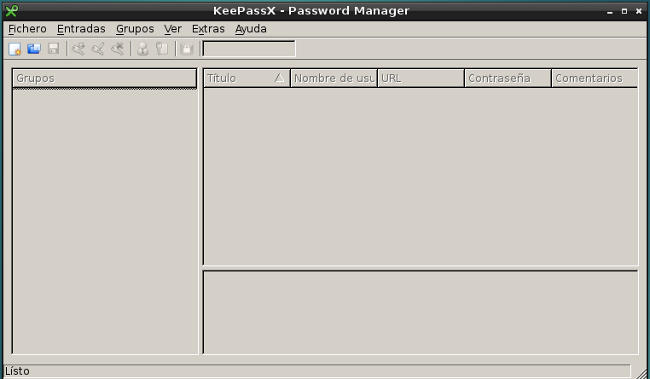
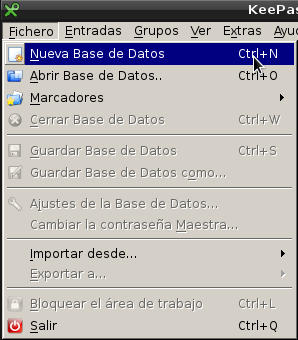
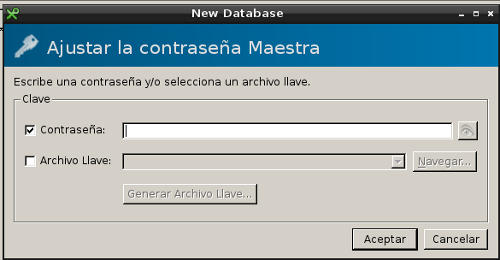
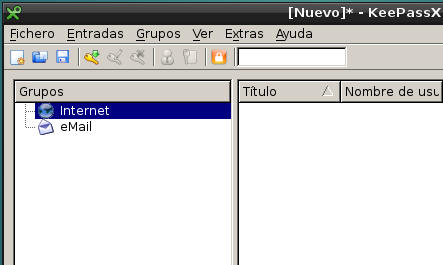
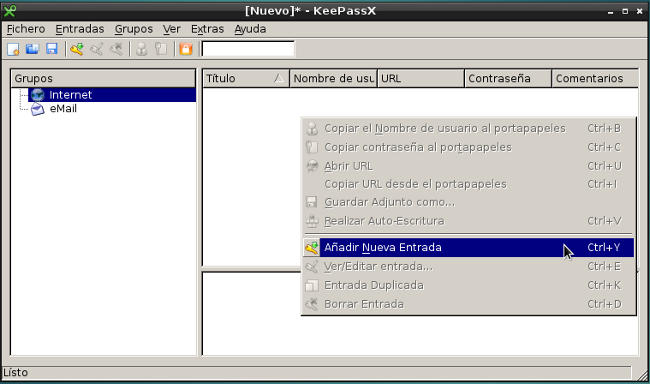
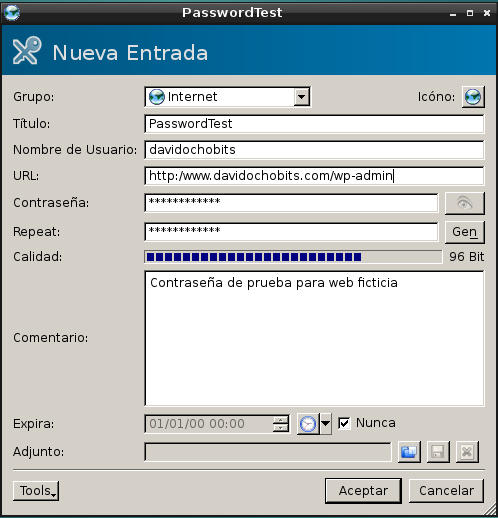
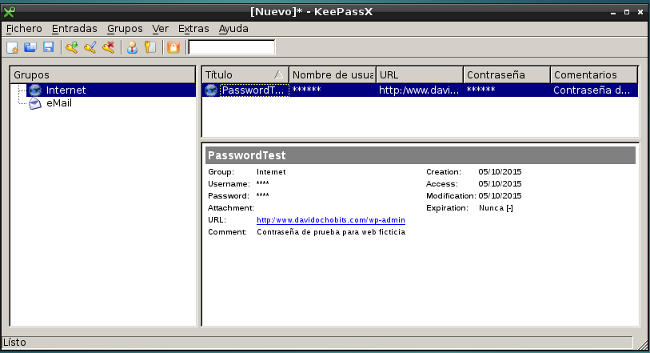
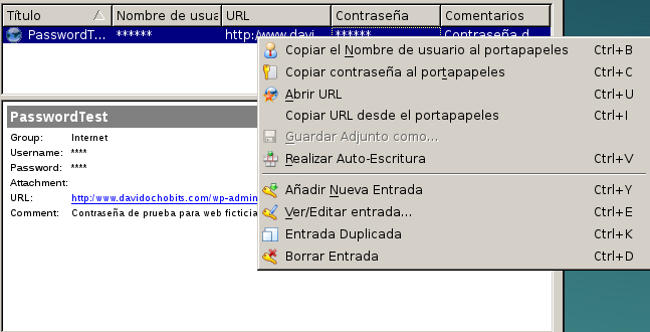


Ahora mismo te pongo un link desde mi último post. Me ha gustado mucho tu análisis
Gracias Gaspar, tu artículo también me ha parecido muy interesante y he descubierto programas que no conocía.
Saludos!
Saludos, David.
Estás en mis marcadores desde hace tiempo, pero nunca había comentado nada, así que hoy me estrno en tu blog.
Mi pregunta es la siguiente:
Yo uso KeePassX desde hace tiempo y no puedo estar más contento, la verdad. Tengo tres copias de seguridad de la base de datos, la que está en mi disco duro de almacenamiento principal, la que guardo en mi disco externo para copias de seguridad y la
Disculpa, porque envié el comentario sin querer. Empiezo de nuevo.
Decía que uso KeePassX desde hace tiempo y no puedo estar más contento, la verdad. Tengo tres copias de seguridad de la base de datos, la que está en mi disco duro de almacenamiento principal, la que guardo en mi disco externo para copias de seguridad y una tercera que llevo siempre conmigo en un pendrive.
No obstante, me parece que sería muy práctico guardar una copia en la nube, en Mega, por ejemplo, o incluso en Dorpbox, no lo tengo decidido, pero tengo mis dudas sobre si será seguro o no. Tengo una contraseña maestra que no es la repera, pero tampoco es de las cutres y, en cualquier caso, siempre puede cambiarse por una mejor, pero no sé hasta que punto la encriptación es lo suficientemente robusta. Entiendo que lo es, pero mis conocimientos en criptografía son nulos.
Me podrías asesorar un poquito en esto?
Hola,
Primero de todo gracias por visitar la página.
Respecto a la pregunta. El sistema de cifrado de los ficheros es bastante robusto. A mi MEGA y DROPBOX no me gustan, por diferentes motivos. Te recomiendo por ejemplo el cloud de http://www.openmailbox.org, que utiliza ownCloud, a través de HTTPS, y me consta que la información estará cifrada de todas todas.
Espero haberte ayudado.
Saludos
Entiendo.
Yo uso Dropbox y MEGA, en principio, para almacenar información que no me supone un problema en cuanto a privacidad. Hasta ese punto no estoy preocupado. Pero la base de datos de contraseñas es otra cosa, de ahí mi pregunta.
En lo que se refiere a openmailbox, había oído hablar del servicio pero nunca lo he probado, ni he creado una cuenta, ni sé como va el tema tampoco. Es decir, hago una cuenta de correo y automáticamente dispongo de espacio de almacenamiento en la nube para más cosas que para almacenar el correo? O como es el asunto?
Además está el tema de la sincronización, que es una de las cosas que más atraen de servicios como Dropbox o Mega. Es posible esto en openmailbox?
Hola,
Al crear una cuenta en http://www.openmailbox.org podrás disfrutar de ambos servicios, es decir, el correo y el almacenamiento. Respecto a la sincronización ownCloud tiene clientes de escritorio de PC, smartphones y tabletas.
Saludos
Perdona que sea un poco mosca cojonera, pero no estoy nada puesto en este asunto y necesito asesoramiento.
Respecto de openmailbox, entiendo que viene a ser un correo como cualquier otro, en lo que a sus capacidades para enviar, recibir y demás, al que se puede acceder vía navegador web, pero que no está en las garras de Google ni de ninguna otra súper multinacdional por el estilo. Es correcto, no?
Respecto de owncloud, entiendo que vendría a ser como cualquier otro almacenamiento en la nube, al que podrías acceder vía navegador o sincronizar por medio del cliente (Ide la plataforma o plataformas que elijamos, móvil, escritorio…), pero que tam,poco está bajo el influjo de una gran corporación. Me equivoco?
Y luego está el tema del cliente sincronizador, que he visto que está en los repositorios oficiales de Ubuntu, o vía PPA, navegando desde la web de ownCloud, y acabando en la web de opensuse:
https://software.opensuse.org/download/package?project=isv:ownCloud:community&package=owncloud
Desde los repositorios oficiales de Ubuntu tengo claro que instalas el cliente de escritorio. Pero desde la web de opensuse no lo tengo tan claro. Cualquiera de las dos vías instalará el cliente de escritorio? Lo pregunto porque los paquetes no se llaman igual, y como no entiendo el inglés (las canas que peino me recuerdan que en EGB en mi colegio no había inglés), siempre desconfío.
Disculpa que sea tan pesado y, por supuesto, mil gracias.
Hola Señor Paquito,
No te preocupes, te ayudaré siempre que esté en mi mano, igual que al resto de usuarios. Efectivamente openmailbox es un servicio de correo como puede ser gmail o outlook, la diferencia fundamental es que es una entidad independiente, que vive de la aportación de los usuarios y de servicios como el almacenaje extra en la nube. Una de sus ventajas es que toda la información que tenga el usuario en sus servidores, ya sea correo o ficheros, están siempre cifrados. Respecto al almacenamiento con ownCloud, viene a ser los mismo que servicios como Dropbox, pero garantizando que la información de los usuarios o sus ficheros nunca caerá en terceras manos. Toda la información está cifrada. Respecto a los clientes de ownCloud cada distribución tiene su versión, aunque al final todas vienen a ser lo mismo.
Saludos
Gracias, David.
Lo iré valorando y consultando por la red con algo de calma. Desde luego, tener un correo fuera de los canales habituales (Gmail, Hotmail, Yahoo… ) es algo que llevo pensando desde hace tiempo, pero nunca me decido.
Luego, respecto del almacenamiento, me pasa lo que a todo el mundo, vas a lo conocido y cómodo. Pero, en cualquier caso, hai cosas que no entiendo respecto de OwnCloud. Me refiero a que yo había leído cosas, pero siempre enfocadas a crear tu propia nube privada que tenías que montarte tú, en un servidor tuyo, pero entiendo que lo que tú me cuentas es que el almacenamiento sería como en cualquier otro servicio como Dropbox, en sus propios servidores, con la salvedad de que estarán físicamente fuera de estados unidos, el cifrado y demás. No?
La cosa me interesa, pero no veo en la web nada que me oriente con lo que habría que hacer, eso sin mencionar mis problemas con el inglés, claro está.
Saludos, David.
He estado consultando la web con algo más de calma y ya se han disipado mis dudas, más o menos, sobre el almacenamiento en la nube de OwnCloud.
Además de mirar con más calma la página de OwnCloud y fijarme en que hay un enlace para instalar el cliente de escritorio (https://software.opensuse.org/download/package?project=isv:ownCloud:desktop&package=owncloud-client) pude leer que Enrique Bravo había tenido el detalle de explicarlo todo en su blog (http://lasombradelhelicoptero.com/):
http://lasombradelhelicoptero.com/camino-la-libertad-openmailbox-y/
Lo iré mirando, pues, y probablemente me haré una cuentecita, que mal no vendrá. Lo malo de esto es que aunque tú tengas un mail de openmailbox, la mayoría de tus contactos no lo tendrá, y lo que les envíes a ellos será tan visible como lo que ellos te envíen a ti. Pero, por lo menos, que por ti no sea.
Dicho lo cual, gracias por tu anetción y tu tiempo.
Encantando de haberte ayudado.
Saludos
Pues si, Keepass es un buen gestor de contraseñas, sino es que el mejor. En Windows y Ubuntu uso Keepass2, en OSX uso un fork llamado Macpass (https://github.com/mstarke/MacPass), y en Android KeepasDroid. Para mantener sincronizado la base de datos sin pasar por la «nube» uso Syncthing.
Hola Keiller,
Le echaré un vistazo a Keepass2. Gracias por pasarte!